该指纹已在另一个帐户上设置
如果您看到消息That Fingerprint has been set up on another account, Try a different finger(That Fingerprint has already been set up on another account, Try a different finger) ,当您尝试在Windows 10上设置Windows Hello时,这篇文章可能会对您有所帮助。Windows Hello是一项安全功能,您可以使用指纹(Fingerprint)在支持的设备上解锁您的帐户。
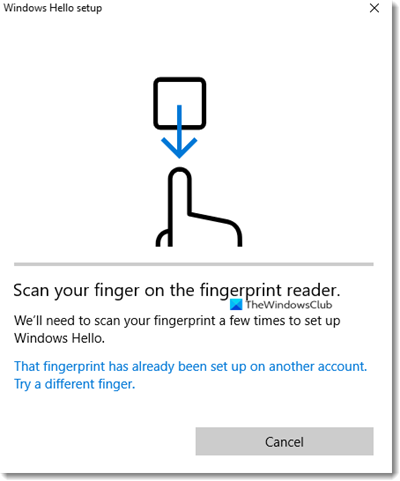
该指纹(Fingerprint)已在另一个帐户上设置
由于多种原因,可能会发生该错误。您可能已经将它用于现有帐户,它可以存储在BIOS/UEFI中,当Windows Hello验证它时,它会引发错误。
- (Remove Fingerprint)从另一个帐户中删除指纹关联
- 从 BIOS 中删除指纹
- 删除(Remove)设备并将其添加(Add Device)到Microsoft帐户
- 从 WinBioDatabase 中删除文件
- 重置指纹驱动程序。
1]从另一个帐户中删除指纹关联(Remove Fingerprint)
您可能已经将指纹(Fingerprint)用于另一个帐户,也许是您孩子的帐户,然后忘记了。可以注册多个指纹帐户,可能就是这种情况。你在这里有两个选择。如果该帐户不再使用,您可以选择删除,或者您可以简单地删除您的指纹(Fingerprint)。
2]从BIOS中删除指纹
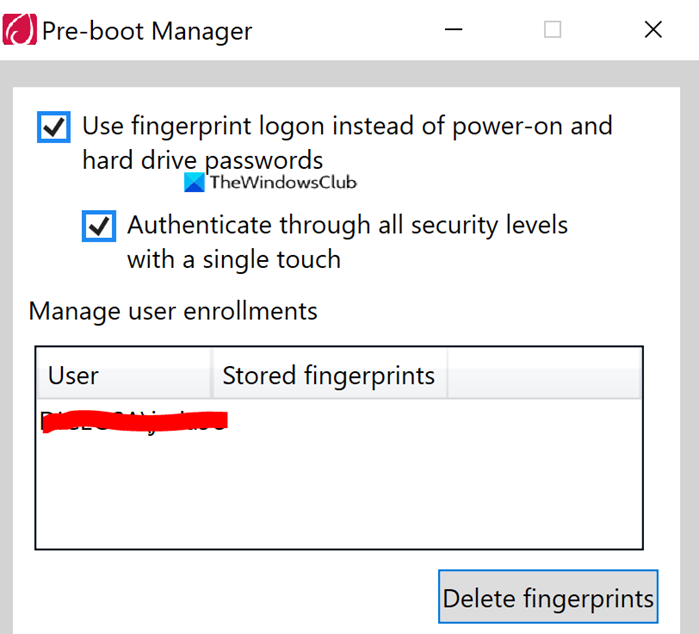
一些OEM将指纹(Fingerprint)存储在BIOS中,即使您删除了帐户,也无法重复使用。根据OEM的身份,您需要下载可以帮助您删除它的安全软件。例如。Lenovo提供SynapticsUtility.exe实用程序,您可以使用该实用程序删除存储的指纹以锁定BIOS中的(BIOS)Pre-Boot管理器。
3]删除(Remove)设备并将其添加(Add Device)到Microsoft帐户
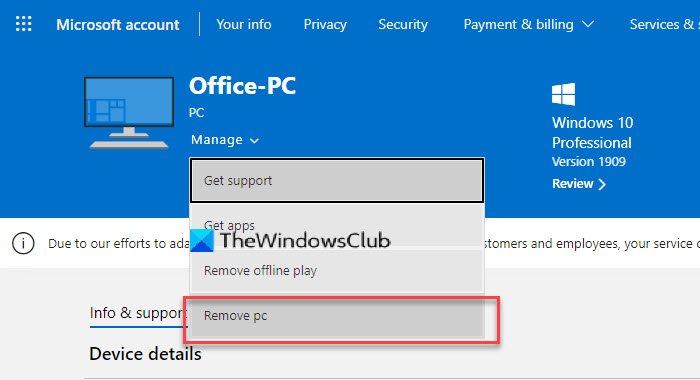
整个指纹设置配置错误的可能性很小,最好从您的Microsoft帐户中删除和添加设备。转到Microsoft 设备(Devices)部分,然后选择删除设备。它将触发您在设备上的帐户的重新身份验证,并且可能只是解决问题。
4] 从 WinBioDatabase 中删除文件
如果您的OEM没有在他们的安全芯片上存储任何内容,那么如果您从WinBioDatabase文件夹中删除文件,则很可能会解决问题。
通过在运行(Run)提示符 ( Win +R )中键入 services.msc然后按回车键来打开Windows 服务管理单元。(Services)
找到 Windows Biometric Service(Locate Windows Biometric Service),右键单击,然后停止它。
通过转到打开 WinBioDatabase
%windir%/system32/winbiodatabase
将(Copy)其中的所有文件复制到不同的文件夹,然后从源文件夹中删除这些文件
重新启动Windows 生物识别服务(Windows Biometric Service)
希望您应该能够使用指纹(Fingerprint),并将其添加到您的帐户中。
5]重置指纹驱动程序
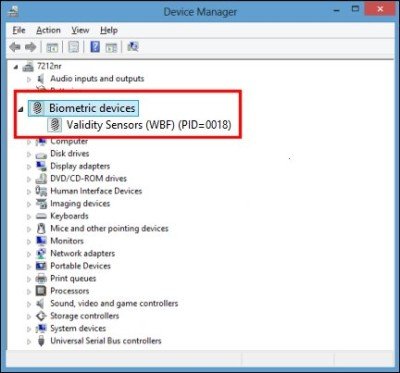
- 从Windows Hello(Windows Hello)中删除当前指纹。
- 从设备管理器卸载指纹驱动软件
- 重新启动 PC 并重新安装指纹驱动程序软件。
- 再次设置(Setup)指纹(Fingerprint)驱动程序并检查是否可以重新添加指纹(you can add the Fingerprint back)。
完成后,您不应再收到“该指纹已在另一个帐户上设置”错误。
Related posts
发生了一些事情,在Windows 10上没有您的PIN
Windows无法验证数字签名(Code 52)
修复存档以未知格式或损坏错误
此功能需要可移动媒体 - Password复位错误
Fix Microsoft Store在Windows 11/10上登录error 0x801901f4
Fix OOBEKEYBOARD,OOBELOCAL,在Windows OOBEREGION错误
Setup无法在Windows 10上创建新的system partition error
用户注销Windows 10计算机时Fix Event ID 7031或7034错误
Error 2738,Could未访问custom action的VBScript runtime
Hid.dll在Windows 10中找不到或丢失错误
Fix Crypt32.dll未找到或缺少Windows 11/10错误
Fix Error Code 30038-28更新Office时
Program无法启动,因为AppVIsvSubsystems32.dll是失踪
Runtime error 429,ActiveX component无法创建对象
应用程序找不到Scanner - WIA_ERROR_OFFLINE,0x80210005
错误0x80073D26,0x8007139F或0x00000001游戏service error
Install Realtek HD Audio Driver Failure,Error OxC0000374上Windows 10
哎呀!我们无法保存一个 - 的Windows Photos App
Fix Application Error 0xc0150004在Windows 11/10上
Fix Microsoft Store Error 0x87AF0001
